互联网上的广告一直是中国网民的心病,上网冲浪的好心情往往被广告干扰的兴致全无。而传统的广告过滤方式或者不够全面,或者难易上手,很难普及。而刚刚发布的傲游3.0正式版则完美解决了这个难题,为用户带来了即简单易用,又强大高效的广告过滤系统。
在傲游3的右下角,我们会看到广告过滤按钮,过滤广告后会在这里显示数值。左键点击该按钮即可打开过滤菜单,过滤功能的开关和过滤列表都在这里显示。因为弹窗过滤基本无需干预,这里只介绍手动点选模式和规则编辑功能。
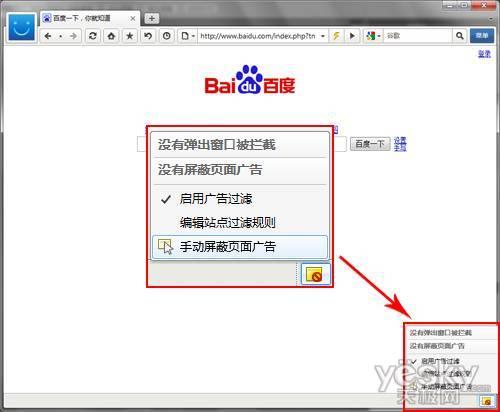
一、手动点选,轻松过滤页面广告
傲游3.0的广告过滤最突出的特色就是简单易用,尤其是点选模式,真正做到了“所见即所得”的过滤效果。
点击广告过滤按钮,选择“手动屏蔽页面广告”。此时页面会被灰色模板覆盖,而疑似广告则被高亮显示出来。只需在这些广告上点击左键,就能轻松过滤。
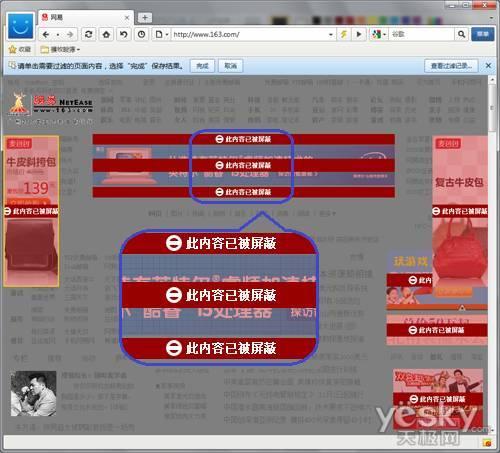
过滤生效后,会在被过滤广告上显示“此内容已被屏蔽”字样。
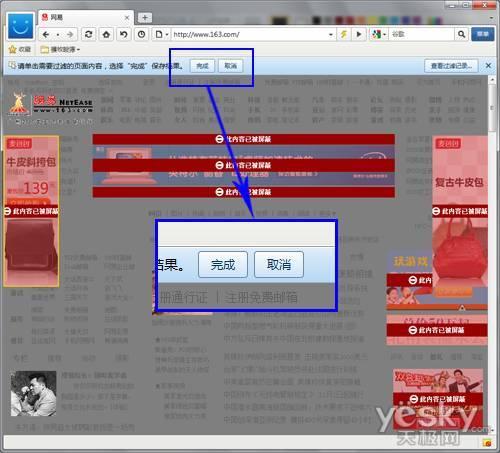
确定要过滤的广告后,点击完成,就能看到效果了。
二、编辑模式,过滤顽固广告
手动点选过滤十分简单易用,不过有时候会碰到页面广告很多,或者一些循环广告。虽然启用多次点选也能过滤干净,但不断重复操作也让人不厌其烦。傲游为此专门提供了规则编辑模式,可以通过广告的规律来直接屏蔽同一类型广告,方便快捷。
规则编写并不难,傲游3.0支持通配符和正则表达式,大部分时候只需一个字符就能搞定。点击右下角的过滤按钮,选择“编辑站点过滤规则”打开规则编辑对话框。
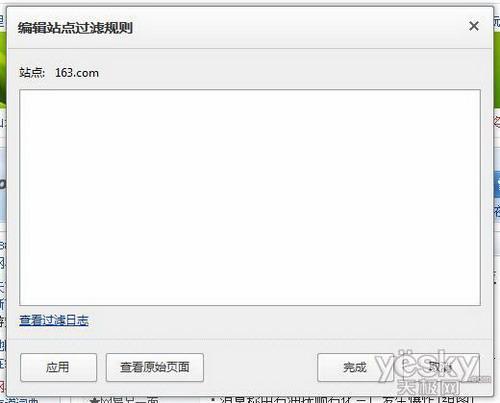
过滤规则编辑对话框会一直保持在傲游3界面之前,同时用户可以对页面广告进行点击操作。编辑对话框有几如下几个要素:
1、 站点
在对话框左上角有当前所在网址域名,而此对话框编辑的规则均针对此域名生效,不影响其他域名下的页面。
2、 查看过滤日志
查看过滤日志可以查看当前过滤广告的详细列表,以及对应规则,便于调试、修改。
3、 功能按钮
对话框最下一排为功能按钮,提供了常用功能。点击“应用”按钮可以应用当前规则;“查看原始页面”可以用来对比过滤效果;“完成”按钮则起到应用后关闭的作用;“取消”按钮则是放弃本次修改。
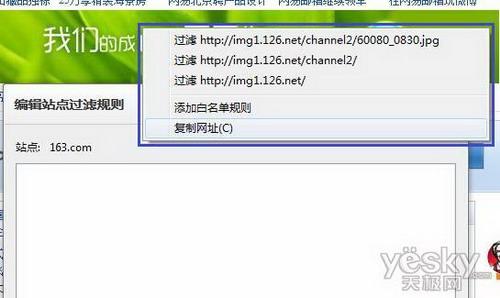
进入编辑模式后再点击广告与之前的点选模式已经不同,会出现广告地址以及过滤提示。用户可以通过提示加入不同级别的过滤,或者进行添加白名单等操作。
三、应用案例
下面我们以网易为例,观察一下傲游3.0的广告过滤是否如看到的那样易用、强大。首先打开网易首页,选用点选模式过滤,完成后效果如下:
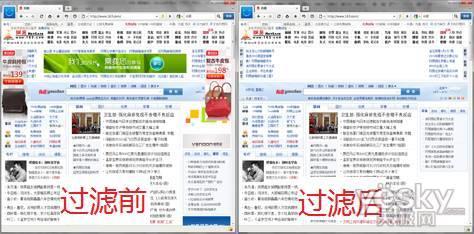
虽然看起来比较干净,但我们仔细找就会发现一些躲藏的比较深的广告,比如右侧边栏每切换一个项目都会有不同的广告图片,如果一个个点选则要费不少时间。这种情况正好可以使用编辑规则的方式来过滤。
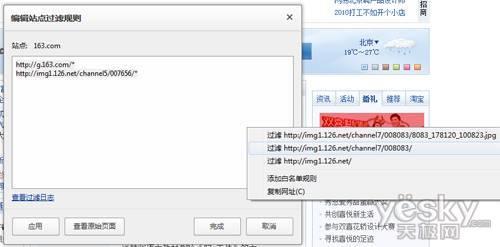
通过编辑模式我们可以发现,在手动点选模式中被过滤的广告地址为“http://edu.ITbulo.com/UploadFiles_1485/201009/20100910094236699.jpg”。对比二者,就会发现规律:“http://img1.126.net/channel+数字” 的目录为广告,这里我们则可以将规则更改为:“http://img1.126.net/channel*” (其中“*”为通配符,代表符合这种规律的任何字符),这样就能对所有符合该规则的广告进行有效过滤。
我们可以通过过滤日志来看下效果如何:

从过滤日志中可以看到,两条简单的规则已经涵盖了该页面所有广告。如果用户不想自己动手分析,也可以在傲游论坛得到网友提供的过滤规则直接使用,十分方便,傲游也发布了广告过滤使用教程供大家参考。
傲游3简单的点选方法加上强大的编辑模式,可以说是为中国用户量身打造了一件去除广告的利器,随心所欲的去除广告,享受快乐、清净的冲浪时光不再是梦想。